3 metody do transferu danych z stary iPhone iPhone 6 / iPhone 6 Plus
Po prostu uaktualnić twój stary iPhone iPhone 6 (Plus), tylko do stwierdzenia, że cenne dane, w tym kontakty, muzyka, wideo, zdjęcia i inne są nadal tkwi na stary iPhone? Nie martw się. To jest nie myślenia do przekazywania danych z iPhone iPhone. Możesz go po prostu za pomocą iTunes, iCloud lub niektórych osób trzecich narzędzie.
 >
>
Przenieść stary iPhone iPhone 6 (Plus) w 1 kliknij!
- Przesyłania wiadomości, kontakty, zdjęcia i kalendarz z stary iPhone iPhone 6 (Plus)
- Skopiować audio i wideo do nowego iPhone 6 (Plus), niezależnie od tego czy kupować je lub nie.
- Pobieranie kopii zapasowej iTunes i przenieść do iPhone 6 (Plus) bez wysiłku.
- Działa idealnie z iPhone 6s (Plus) / 6 (Plus) / 5s / 5c/5/4S/4/3GS systemem iOS 9, 8, 7, 6/5.
Krok 1. Uruchom Wondershare MobileTrans
Zainstalować Wondershare MobileTrans na komputerze. Podłącz swój stary iPhone i iPhone 6 (Plus) z komputerem poprzez kabel USB 2. Po uruchomieniu programu, zobaczysz okno podstawowej w następujący sposób.

Krok 2. Wybierz Transfer do telefonu
W głównym oknie widać telefonami przelew cecha. Kliknij go, a zobaczysz okno poniżej. Oprócz przenoszenia starych iPhone iPhone 6 (Plus), oprogramowanie to umożliwia także przenoszenie zawartości z iPhone 4 iPhone 5, z iPhone 4 iPhone 5 iPhone 5 iPhone 4, i więcej. Tak długo, jak są obsługiwane dwa iPhone, można użyć tego oprogramowania do przesyłania zdjęcia, muzykę, wideo, kalendarz, wiadomości i kontaktów z jednego telefonu iPhone (iOS 9 obsługiwane) do innego.
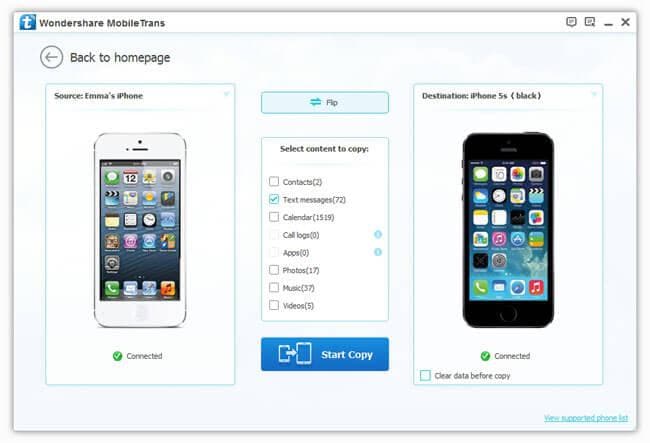
Krok 3. Uruchomić stary iPhone iPhone 6 (Plus) Transfer danych
Po prostu zacząć transferu danych klikając Rozpocząć kopiowanie . W oknie podręcznym możesz sprawdzić postępu przenoszenia. To zabierze Cię kilka minut. Kiedy jest gotowy, dane na twój stary iPhone zostaną przeniesione do nowego iPhone.
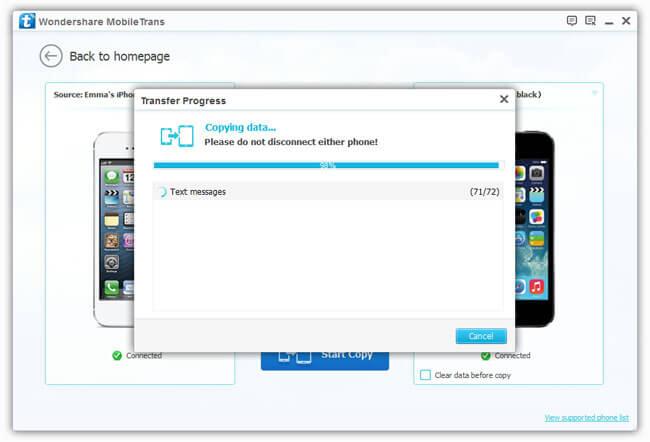
Krok 1: Zainstaluj najnowsze iTunes na komputerze. Go uruchomić.
Krok 2: Podłączyć stary iPhone do komputera za pomocą kabla Apple USB. iTunes wykryje go i pokazuje go pod urządzenia .
Krok 3: Kliknij nazwę twój stary iPhone pokazanie jego panelu po prawej stronie. Kliknij polecenie Wykonaj kopię zapasową teraz do tworzenia kopii zapasowych danych na stary iPhone.
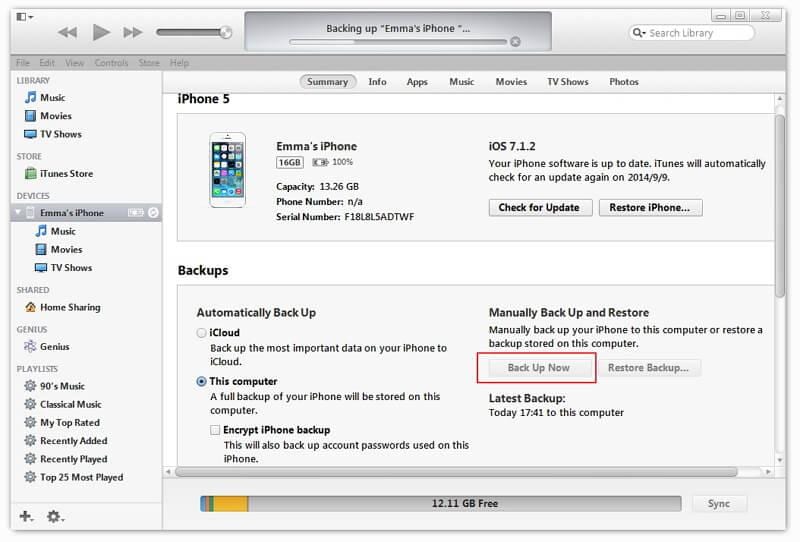
Krok 4: Gdy kończy się postęp kopia zapasowa, należy odłączyć stary iPhone. Następnie podłączyć nowy iPhone.
Krok 5: W nowym iPhone panel sterowania kliknij przycisk Przywracanie kopia zapasowa... . Wybierz swój stary iPhone plik kopii zapasowej i przywrócić go do nowego iPhone.
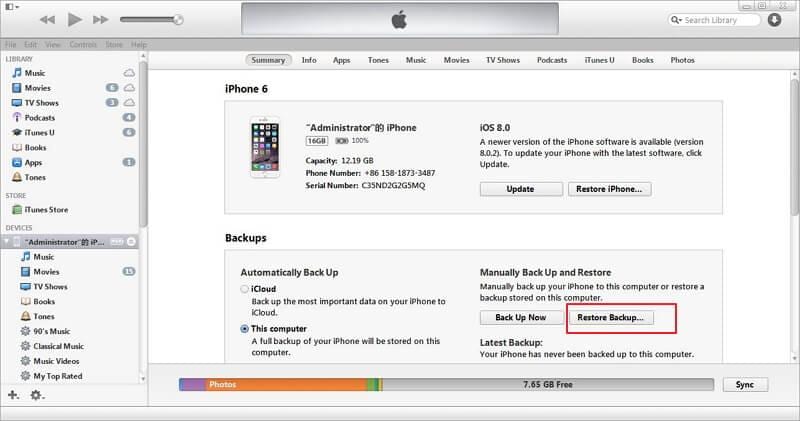
Jeśli ustawiłeś nowy iPhone 6 (Plus), trzeba dopasować ustawienie > ogólny > badanie > usunąć całą zawartość i ustawienia. Następnie ponownie i odzyskać iPhone (iOS 9 obsługiwane). Po tym wykonaj poniższe czynności.
Krok 1: Włącz sieć WiFi na stary iPhone.
Krok 2: Przejdź do Ustawienia > iCloud > Storage & kopia zapasowa > Włącz iCloud kopia zapasowa > OK > Archiwizuj teraz .
Krok 3: Wprowadź hasło twojego Apple ID. Kliknij opcję Archiwizuj teraz .
Krok 4: Zaczekaj, aż proces tworzenia kopii zapasowej zakończone. Zapewnienia dokładnego czasu, który utworzono kopię zapasową.
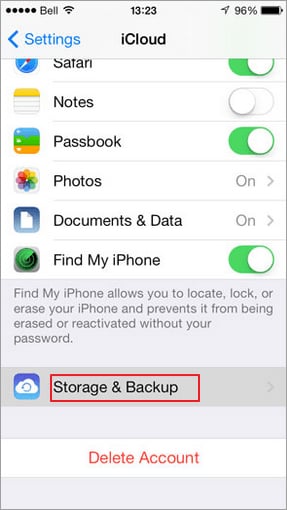
Krok 5: Na nowy iPhone 6 (Plus), śledzić na ekranie instrukcjami, aby ukończyć instalację. Należy wybrać jeden język i kraj i zdecyduj, czy chcesz włączyć usługi lokalizacji lub nie. Nie zapomnij wybrać sieć Wi-Fi za.
Krok 6: Po osiągnięciu na ekranie, który mówi Set Up iPhone , powinieneś wykorzystać przywracanie z kopia zapasowa iCloud i wybierz plik kopii zapasowej starego telefonu. Pamiętaj, Apple ID i hasła, co właśnie teraz.
Krok 7: Kiedy można zakończyć proces przywracania, nowy iPhone 6 (Plus) zostanie ponownie uruchomiony.

| Wondershare MobileTrans | iTunes | iCloud | |
|---|---|---|---|
Muzyka |
 |
 (Te zakupione)
(Te zakupione)
|
 (Te zakupione)
(Te zakupione)
|
Zdjęcia |
 |
 (Tylko w kamerze)
(Tylko w kamerze)
|
 (Tylko w kamerze)
(Tylko w kamerze)
|
Wideo |
 |
 (Tylko w kamerze)
(Tylko w kamerze)
|
 (Tylko w kamerze)
(Tylko w kamerze)
|
Kontakty |
 |
||
Wiadomości |
 |
 |
 |
Kalendarz |
 |
 |
|
Zalety |
|
|
|
Wady |
|
|
